I 5 migliori strumenti per aggiungere una persona a una foto
PicWish
Una delle migliori app di editor di foto su cui puoi fare affidamento se desideri aggiungere una persona a un’immagine è PicWish . Questo straordinario strumento è ricco di diverse funzionalità per aiutarti a eseguire il processo di modifica in modo efficiente e semplice. Con le sue funzionalità di modifica basate sull’intelligenza artificiale, puoi rimuovere facilmente lo sfondo, aggiungere colore a una foto in bianco e nero, rimuovere oggetti e molto altro. Consenti a te stesso di aumentare la tua produttività e liberare la tua creatività utilizzando PicWish con l’aiuto dei seguenti passaggi forniti di seguito.
- Scarica l’app facendo clic sul pulsante di download in basso.
- Apri PicWish e scegli Rimuovi BG.
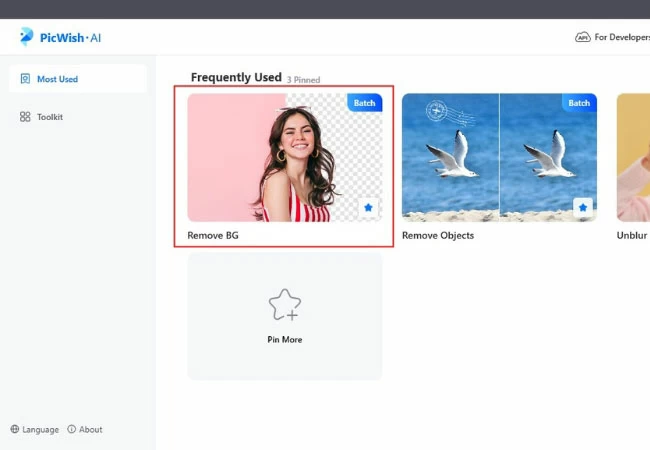
- Carica la foto che desideri rendere trasparente e fai clic su Avvia.
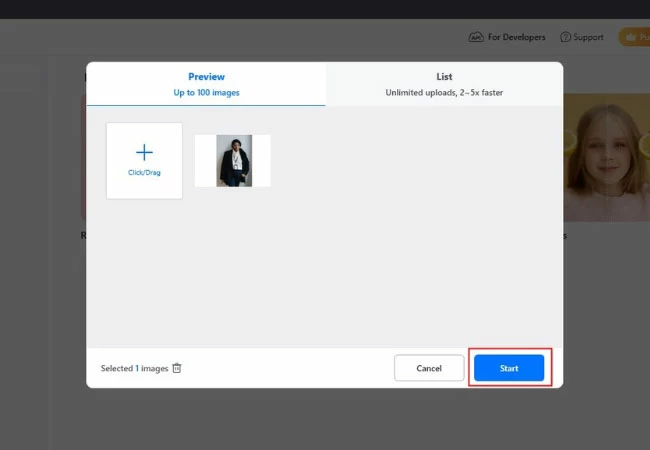
- Al termine, fai clic sull’icona Più per aggiungere la foto di gruppo come sfondo.
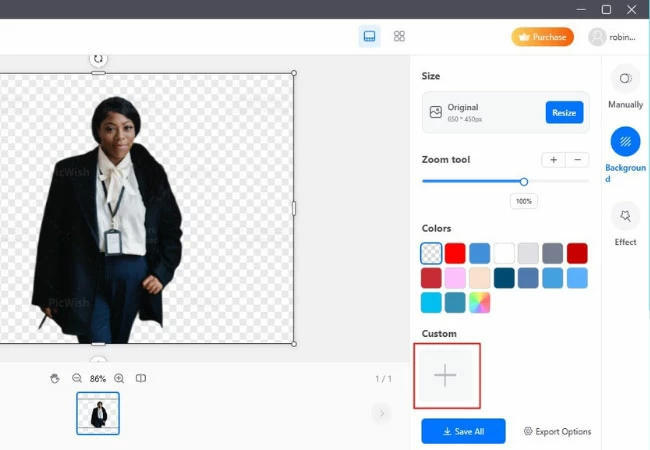
- Regola l’immagine per trovare l’angolazione perfetta, quindi premi Salva tutto per esportarla sul tuo PC.
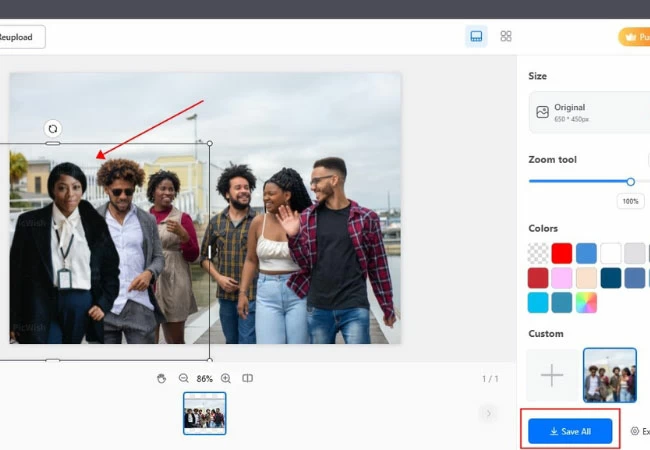
Photoworks
Un altro potente editor di foto per PC che può aiutarti ad aggiungere qualcuno a una foto è Photoworks . Offre molte funzionalità come miglioramento istantaneo, ritaglio conveniente, didascalie e filigrane, nonché rimozione dello sfondo in modo da poter aggiungere facilmente una persona a una foto di gruppo. Se trovi interessante questo strumento, puoi provarlo semplicemente seguendo le procedure elencate di seguito come guida.
- Scarica l’app dal suo sito web.
![scegli cambia sfondo]()
- Carica la tua immagine facendo clic sul pulsante Apri foto.
![usa il pennello per cancellare]()
- Quindi premi Strumenti e scegli Cambia sfondo.
![seleziona il tuo sfondo]()
- Contrassegna il tuo oggetto con un fard verde e lo sfondo con un pennello rosa. Quindi fare clic su Avanti.
![premi applica per salvare]()
- Una volta che l’immagine è pronta, fai clic sul pulsante Seleziona immagine di sfondo.
![mantieni la tua immagine modificata]()
- Carica la tua foto di gruppo e metti l’immagine nella parte desiderata e fai clic su Applica.
![utilizzando photoworks]()
- Una volta terminato, premi l’icona Salva per ottenere la foto di gruppo modificata.
![aprire photoworks]()
PhotoScissors
PhotoScissors è un software di ritaglio che ti aiuta a rimuovere e cambiare lo sfondo della tua foto in un istante. Questa è una buona app da scegliere quando desideri risultati immediati se stai cercando uno strumento che ti aiuti ad aggiungere qualcuno a una foto di gruppo. Offre anche una funzione ombra per rendere la tua foto più creativa in modo che corrisponda alla posizione dell’ombra della foto di gruppo originale. Di seguito sono riportati i passaggi che devi seguire per iniziare a utilizzare PhotoScissors .
- Vai al suo sito ufficiale e fai clic su Carica immagine.
![tramite photo scissors]()
- Dopo il processo, vai su Modalità e scegli Immagine.
![selezionare l'immagine]()
- Carica la tua foto di gruppo e vai di nuovo in primo piano per regolare l’immagine. Quindi fare clic su Download per salvare la foto.
![regolare l'immagine per impostare il posizionamento]()
AirBrush
Abbiamo anche elencato un servizio di fotoritocco specializzato nel fotoritocco di prodotti, questo è AirBrush . Offre una funzione di fotoritocco pulita che esiste anche nel software di modifica delle immagini come Adobe Photoshop disponibile sul tuo telefono iOS e Android. Altri servizi che offre sono la creazione di ombre, i servizi fotografici dei prodotti, i servizi di rimozione dello sfondo e altro ancora! Controlla le sue altre funzionalità sulla sua app reale seguendo i passaggi elencati di seguito.
- Scarica e installa AirBrush , quindi apri una volta terminato.
- Ottieni l’immagine con cui vuoi lavorare> Scheda Creatività nel menu principale, quindi scegli Sfondo.
![vai alla scheda creatività]()
- Regola la tua immagine per adattarla allo sfondo e tocca semplicemente l’icona di controllo per salvare la tua foto.
![scegli lo sfondo]()
Movavi Photo Editor
Per l’ultimo strumento, abbiamo Movavi Photo Editor. Questo strumento di fotoritocco è progettato per aiutarti a modificare le tue immagini in pochi secondi. Puoi rimuovere lo sfondo e aggiungere rapidamente qualcuno a una foto tramite la funzione di modifica della selezione AI. Offre inoltre strumenti di modifica di base con inserimento di testo, supporto per immagini RAW, correzione della luce e del colore e molti altri. Prova questo strumento seguendo i semplici passaggi elencati di seguito.
- Scarica l’app e installala sul tuo computer.
![con movavi]()
- Fai clic su Sfoglia per immagini o semplicemente trascina e rilascia la foto da modificare.
![scegliere Sfoglia immagini]()
- Seleziona la persona sulla foto usando lo strumento Selezione. Fare clic con il tasto destro sulla foto e selezionare Copia.
![utilizzare gli strumenti di selezione]()
- Fare clic sul pulsante freccia Avanti per visualizzare la foto di gruppo, quindi incollare la foto copiata. Fai clic su Salva una volta che la foto si trova nella posizione desiderata.
![scegli lo sfondo e salva]()
Conclusione
Gli strumenti di cui sopra sono 5 dei migliori strumenti di fotoritocco che puoi scegliere per aiutarti ad aggiungere facilmente una persona a una foto di gruppo. Puoi provare ogni strumento con l’aiuto dei passaggi forniti elencati in ogni strumento in questo articolo. Ma se stai cercando il modo migliore e più semplice per aiutarti a modificare la tua foto, PicWish è il migliore per te.


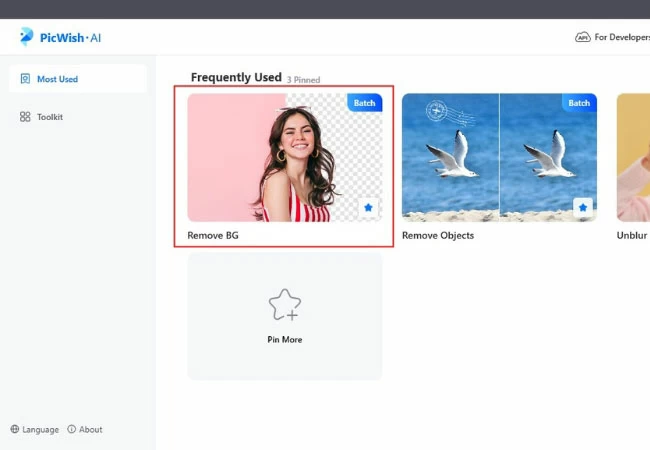
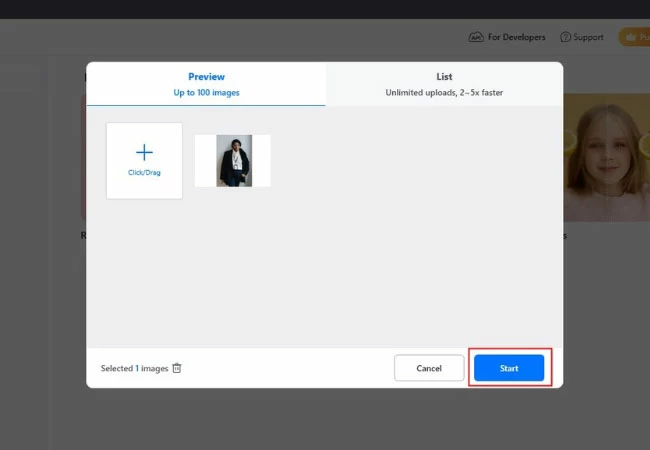
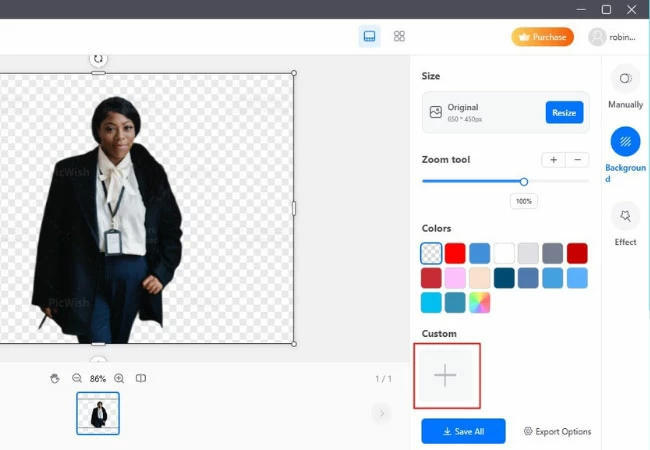
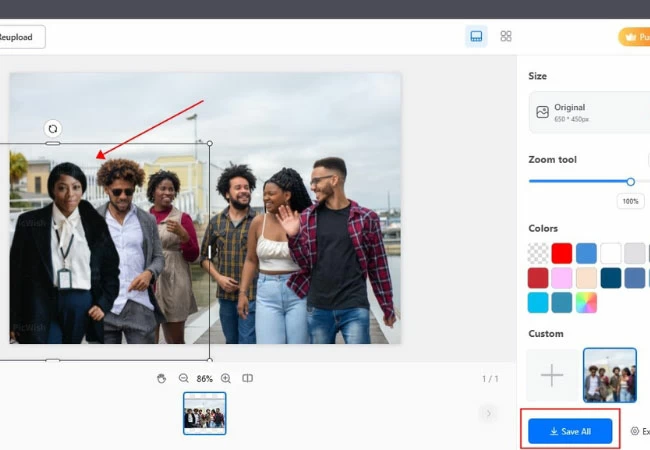
















Leave a Comment